只需要一台电脑(只需要一台电脑的公司)
图片换背景其实并不难,只需要一台电脑,一分钟就能学会。
大家好呀,不知道大家有没有像我一样经常拍了照片却不满意照片的背景,今天就给大家分享几种电脑给图片换背景的方法,一起来看看吧~
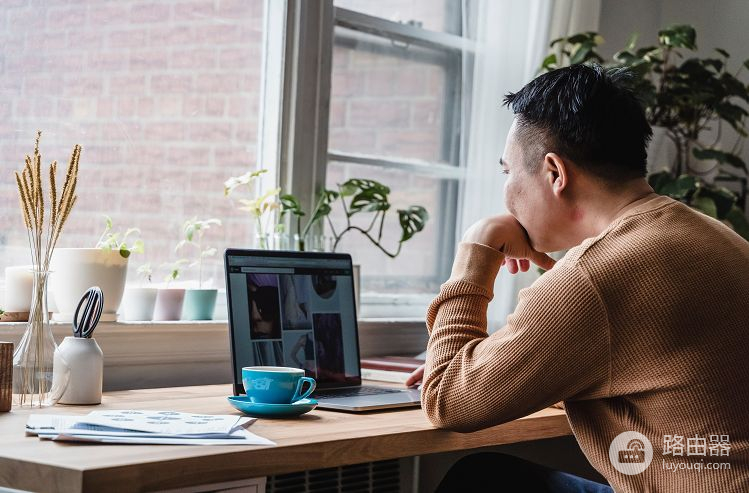
01▶【一键抠图】换背景
首先我们打开电脑上的一键抠图,可以看到它的功能有很多,我们选择人像抠图功能,然后点击上传我们需要修改背景的照片。
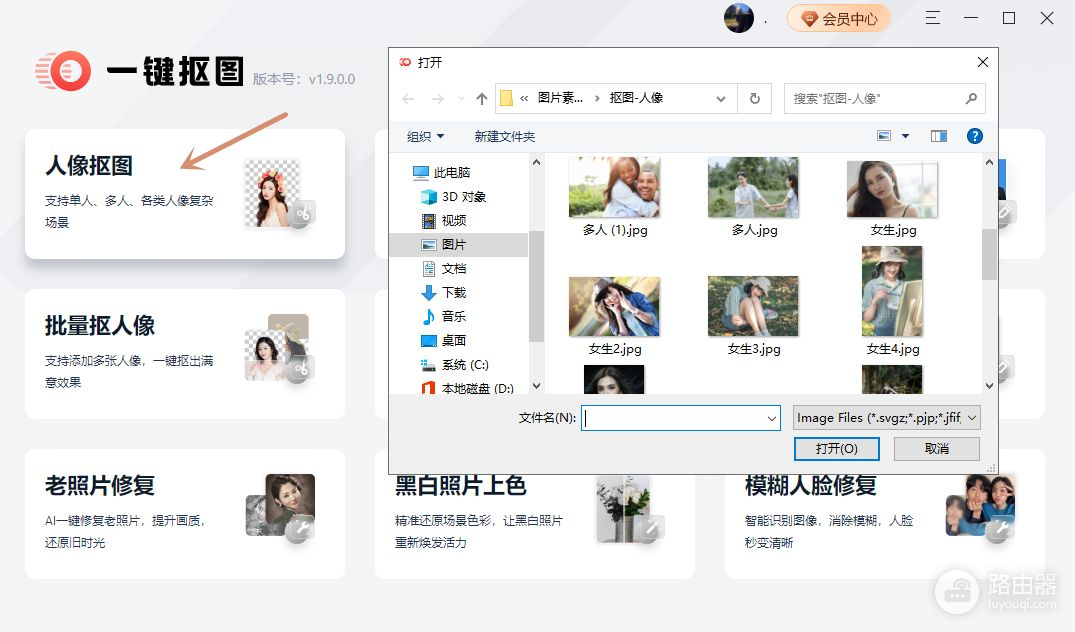
上传之后我们就可以选择自定义背景上传了,当然我们也可以直接使用里面的一些背景模板,可以看到这个换背景之后的效果还是非常自然的,而且操作起来没有什么难度。
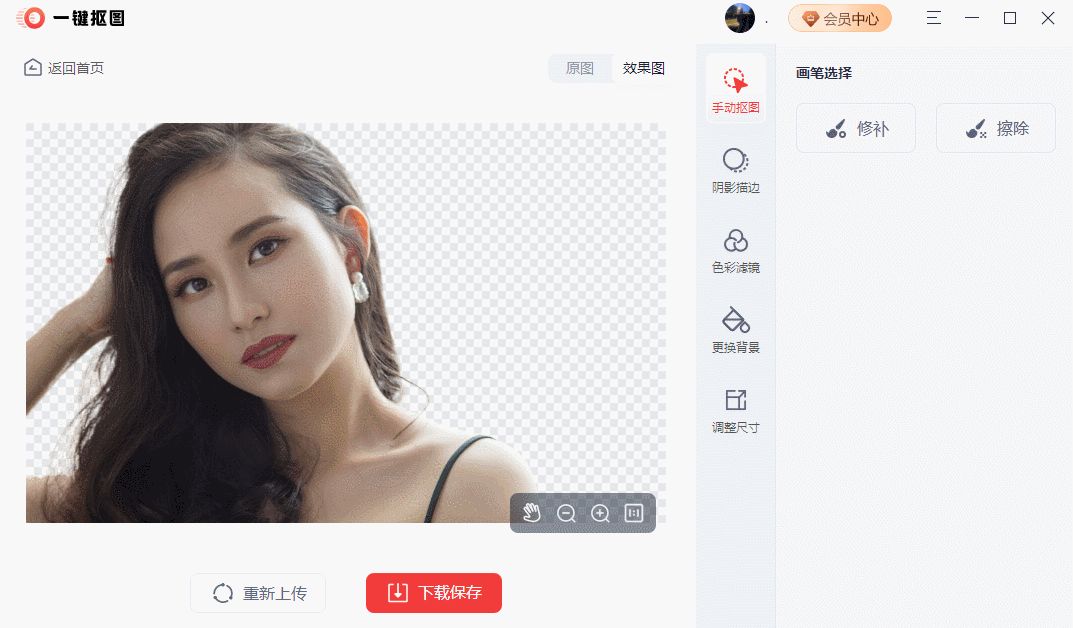
一键抠图不仅支持单张人像抠图,还支持多张人像抠图,我们只需点击【批量抠人像】,就可以抠出多张人像啦,比较方便快捷。
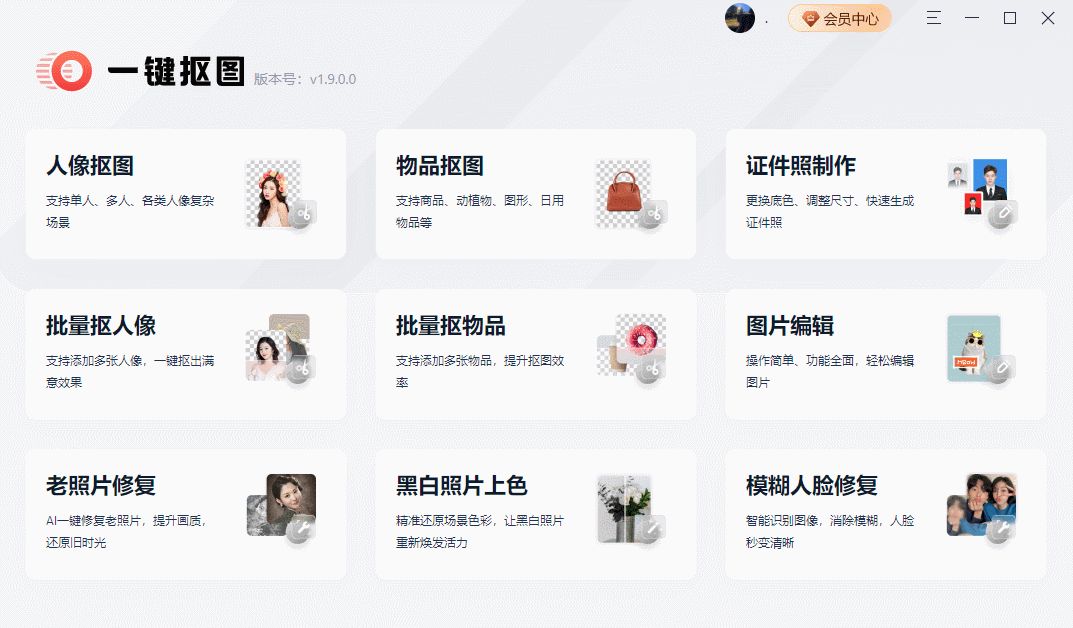
02▶【word】换背景
我们平时会用到word来编辑文本等,想不到word居然还可以抠图换背景吧~首先我们打开word软件新建一个文本文档,插入图片,插入之后上方工具栏会有一个删除图片背景选项,我们点击。
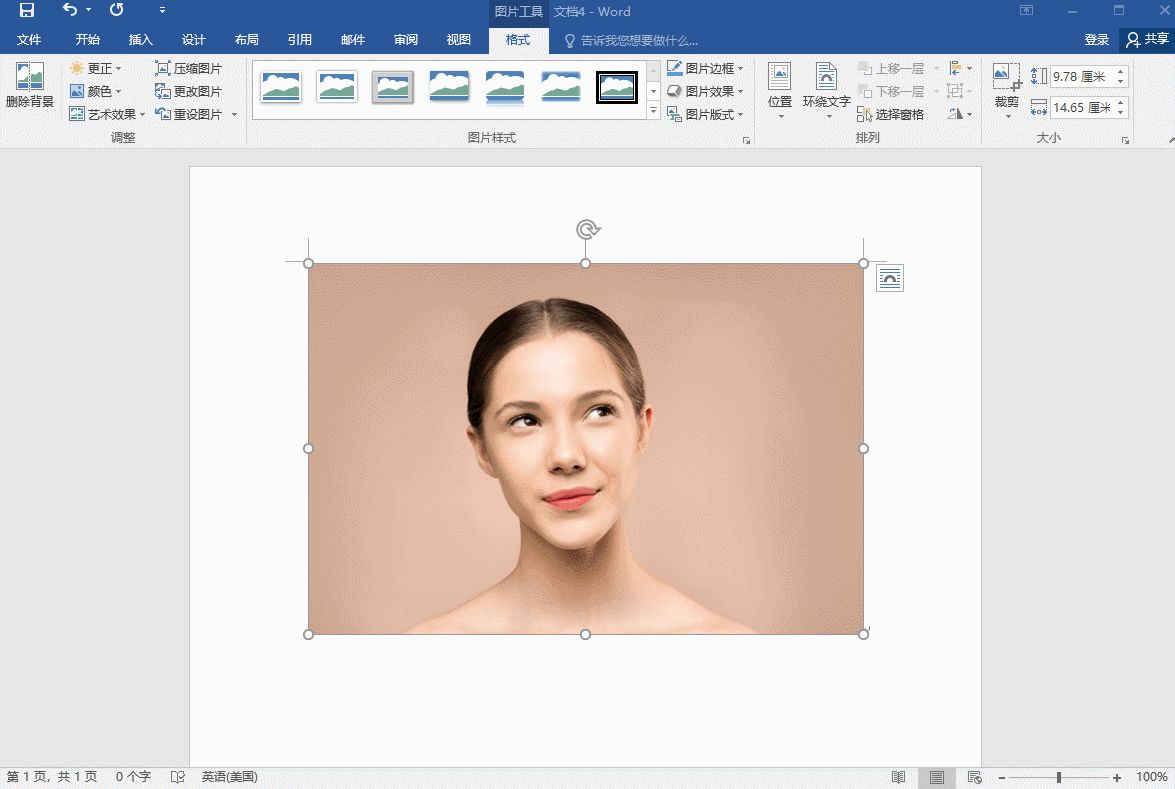
可以看到它自动抠图的效果并不是很理想,需要我们手动标记需要保留的区域。
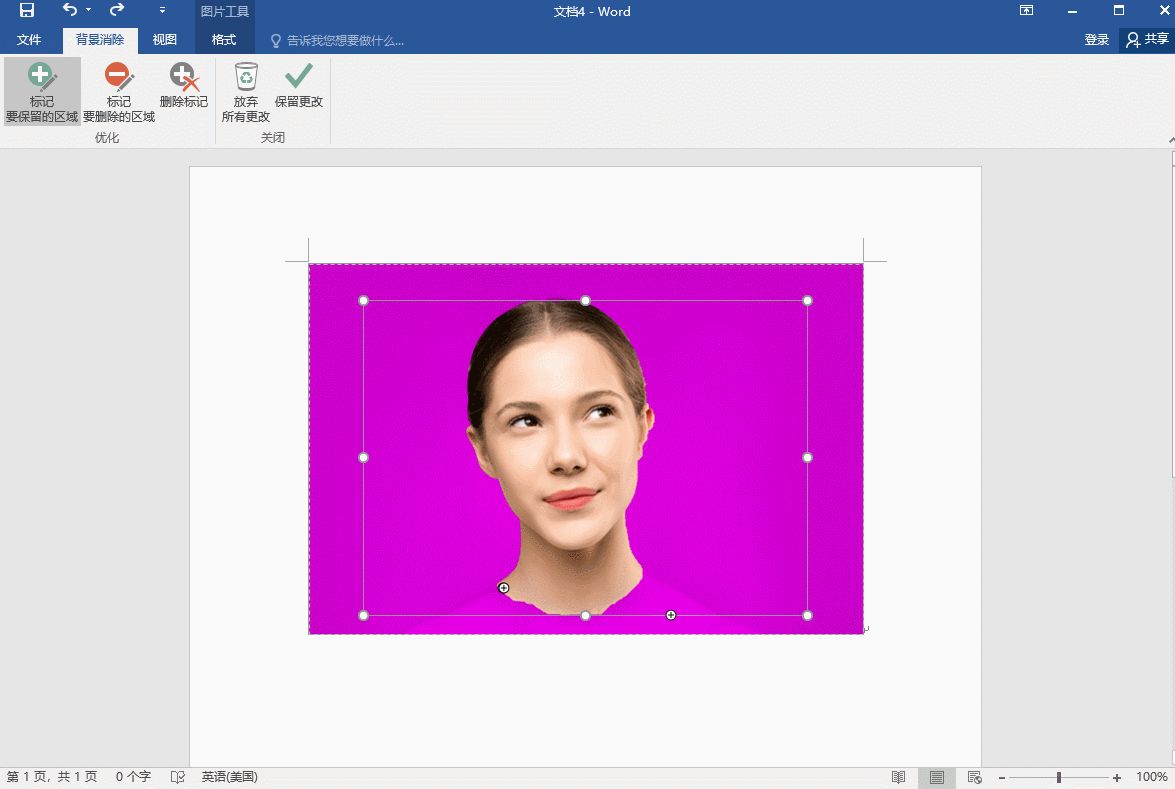
标记完成之后我们点击【保留更改】然后选择该图片,右击鼠标,选择【设置图片格式按钮】,在右边弹出的页面选择【填充与线条】选择【图片或纹理】填充,然后选择图片填充为背景。
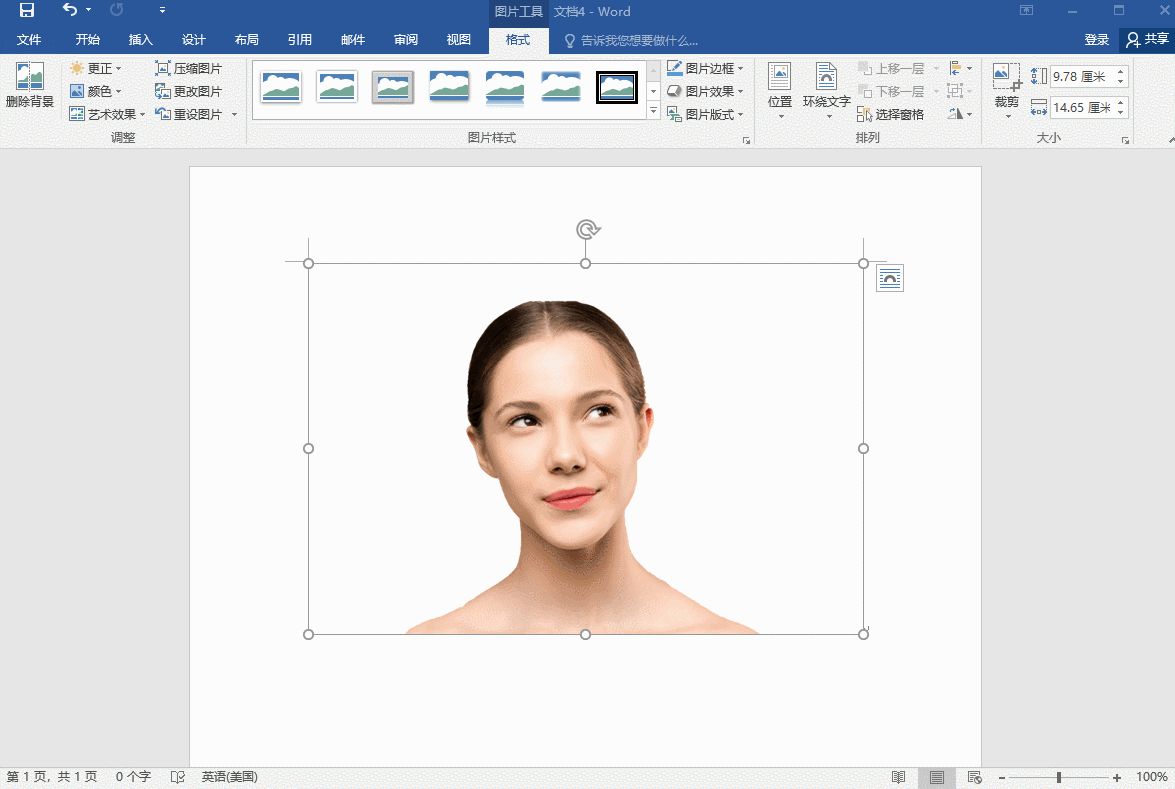
Word虽然能抠图但是有些地方处理的还是不太够,需要我们自己手动优化,不过这个工具不得不说功能还是比较多哟。
03▶【改图鸭】换背景
这是电脑一个在线工具,我们不需要安装就能够使用,比较方便,在浏览器打开改图鸭在线工具,可以看到功能比较多,我们选择【更多工具】内的【抠图换背景】。
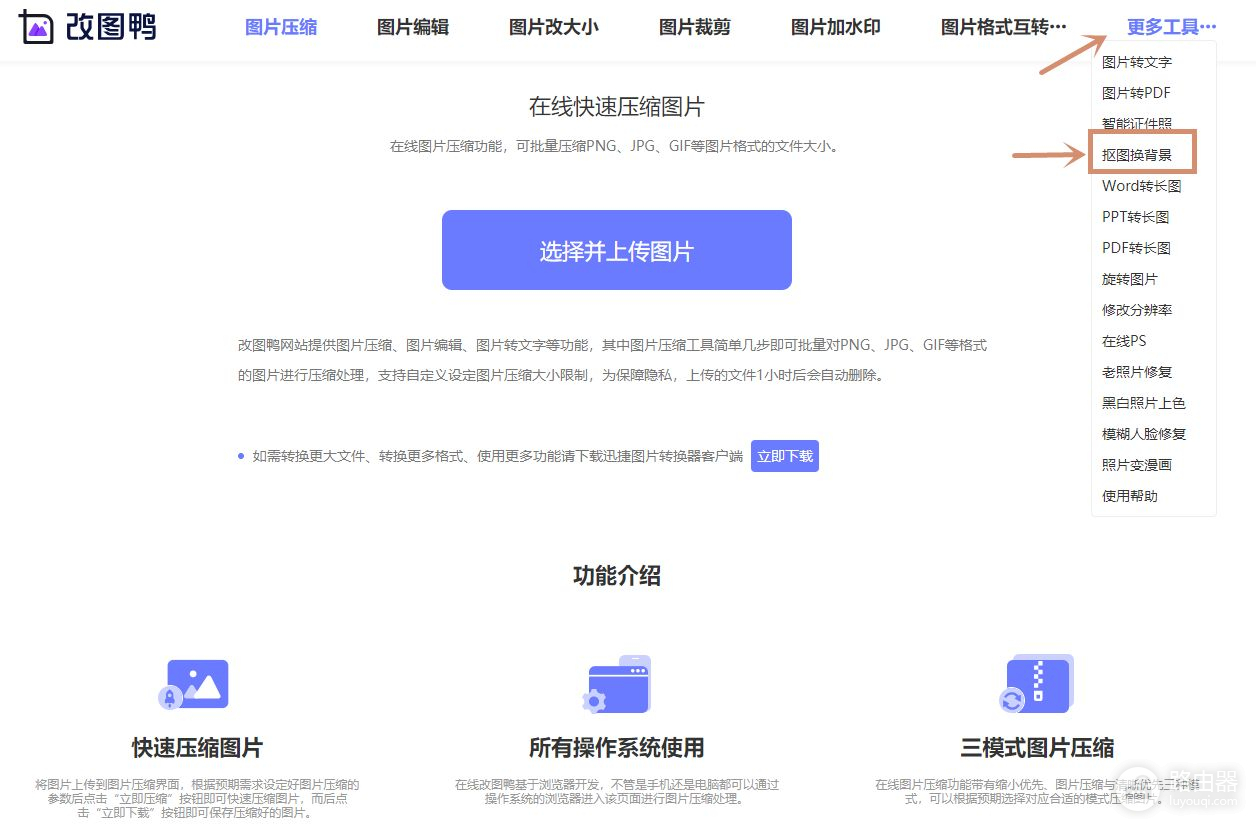
点击之后我们上传需要换背景的图片,上传自定义背景,可以看到这个效果也是比较自然的,而且全程我们都不需要手动调整哦,只需要点击对应功能就好了,还是比较简单的。
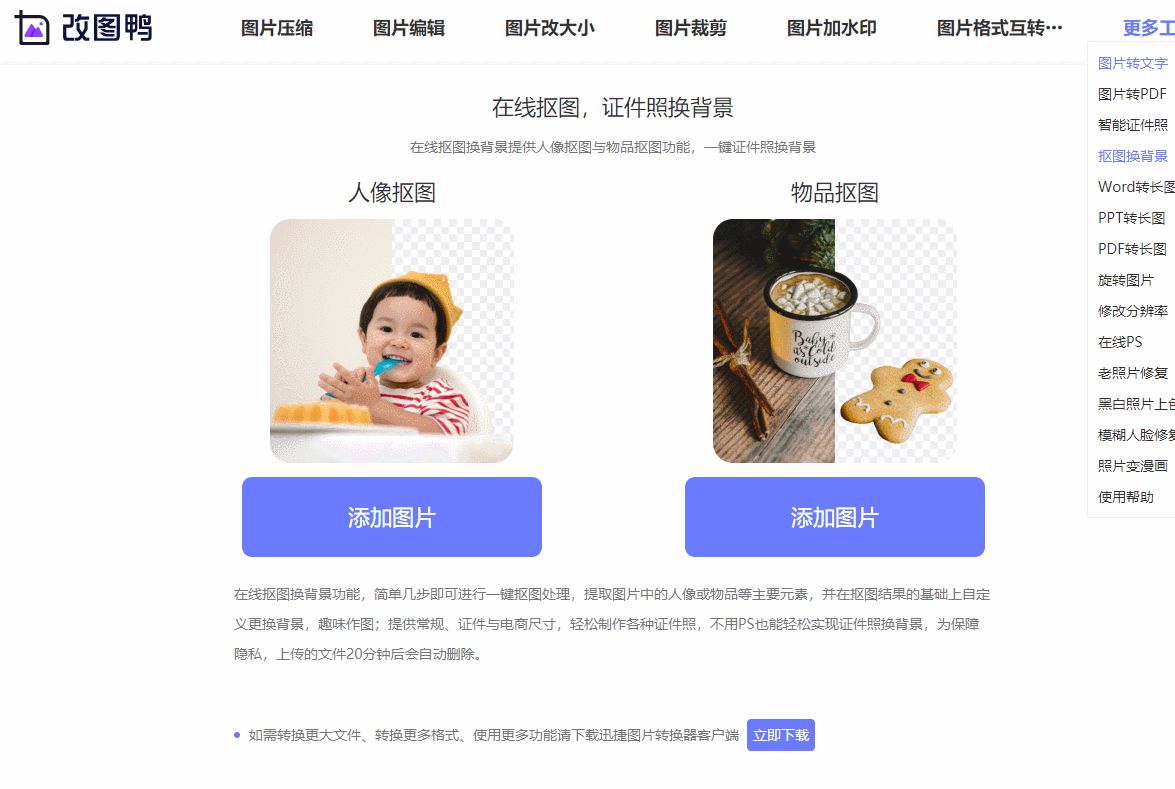
除了抠图换背景,改图鸭还有不少其他的功能,也非常实用,例如【老照片修复】,效果也是不错滴~
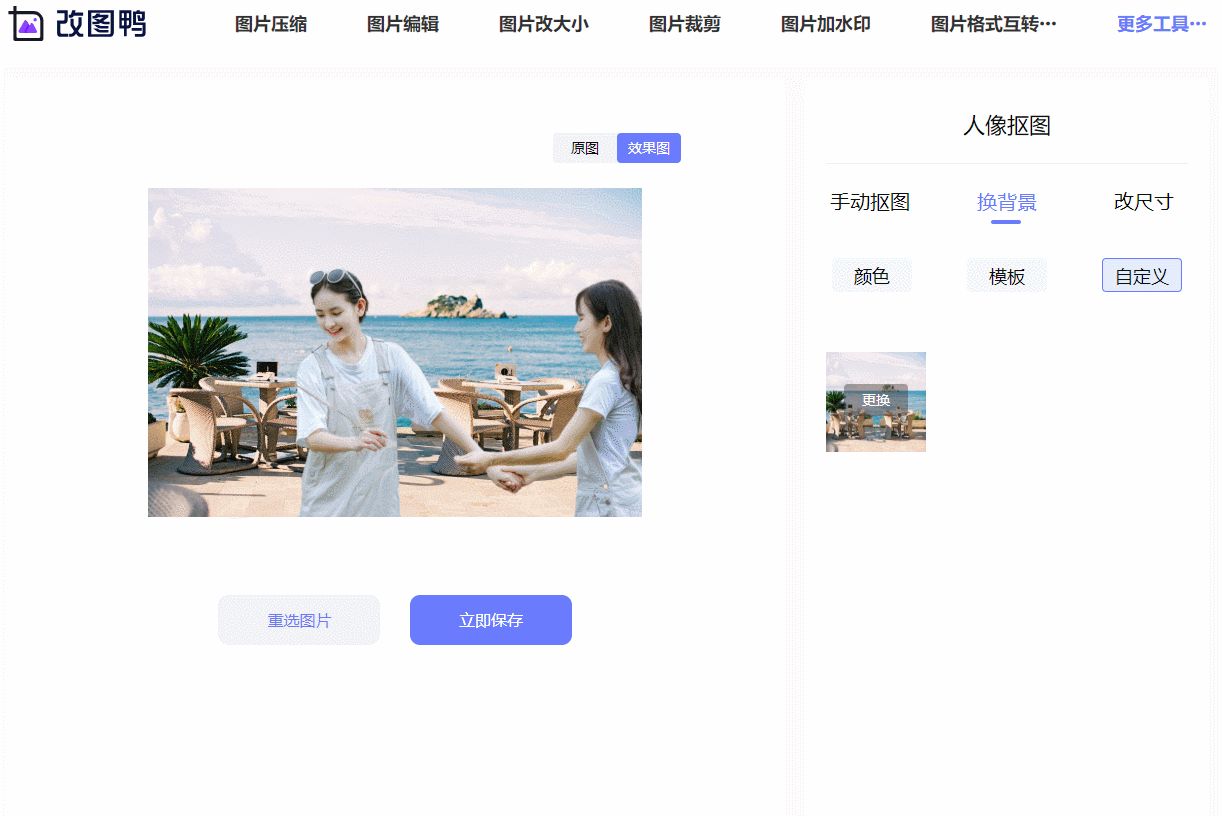
以上就是今天我分享给大家的给照片换背景的三种方法了,如果大家觉得有用的话,不要忘记点赞支持一下哟,我会继续为大家带来更多分享哦。
图片换背景其实并不难,只需要一台电脑,一分钟就能学会














